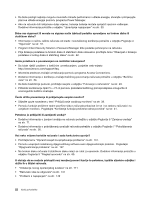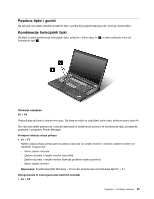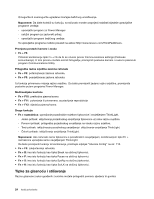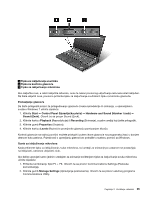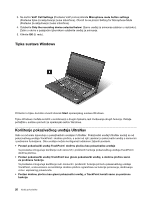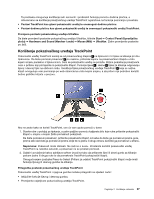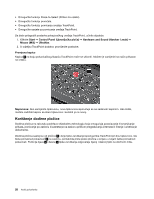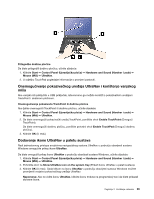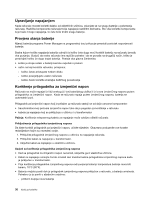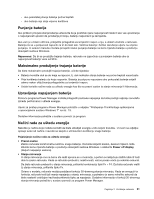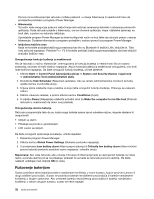Lenovo ThinkPad W530 (Bosnian) User Guide - Page 43
Korištenje pokazivačkog uređaja TrackPoint, Control Panel Upravljačka
 |
View all Lenovo ThinkPad W530 manuals
Add to My Manuals
Save this manual to your list of manuals |
Page 43 highlights
Ta postavka omogućuje korištenje svih osnovnih i proširenih funkcija pomoću dodirne pločice, a istovremeno se korištenje pokazivačkog uređaja TrackPoint ograničava na funkcije pomicanja i povećala. • Postavi TrackPoint kao glavni pokazivački uređaj te onemogući dodirnu pločicu. • Postavi dodirnu pločicu kao glavni pokazivački uređaj te onemogući pokazivački uređaj TrackPoint. Promjena postavki pokazivačkog uređaja UltraNav Da biste promijenili postavke pokazivačkog uređaja UltraNav, kliknite Start ➙ Control Panel (Upravljačka ploča) ➙ Hardware and Sound (Hardver i zvuk) ➙ Mouse (Miš) ➙ UltraNav. Zatim promijenite postavke po želji. Korištenje pokazivačkog uređaja TrackPoint Pokazivački uređaj TrackPoint sastoji se od pokazivačkog štapića 1 na tipkovnici i tri tipke za klikanje pri dnu tipkovnice. Da biste pomicali pokazivač 5 po zaslonu, pritisnite kapicu na pokazivačkom štapiću u bilo kojem smjeru paralelno s tipkovnicom. Sam se pokazivački uređaj ne pomiče. Brzina pokretanja pokazivača ovisi o pritisku koji primijenite na pokazivački štapić. Funkcije lijeve 4 i desne 2 tipke za klikanje odgovaraju lijevoj i desnoj tipki na običnom mišu. Središnja tipka pokazivačkog uređaja TrackPoint 3 koja se naziva klizač omogućuje vam pomicanje po web-stranicama u bilo kojem smjeru, a da pritom nije potrebno koristiti bočne grafičke klizače u prozoru. Ako ne znate kako se koristi TrackPoint, ove će vam upute pomoći u tome: 1. Stavite ruke u položaj za tipkanje, a zatim pažljivo pomoću kažiprsta bilo koje ruke pritisnite pokazivački štapić u smjeru u kojem želite pomaknuti pokazivač. Da biste pomaknuli pokazivač, pritisnite pokazivački štapić od sebe da biste ga pomaknuli prema gore, prema sebi da biste ga pomaknuli prema dolje te na jednu ili drugu stranu da biste ga pomaknuli u stranu. Napomena: Pokazivač može otklizati. Ne radi se o kvaru. Prestanite koristiti pokazivački uređaj TrackPoint na nekoliko sekundi, a pokazivač će se prestati pomicati. 2. Odabir i povlačenje kakvo zahtijeva softver izvodi se tako da pritisnete lijevi ili desni gumb za klikanje palcem jedne ili druge ruke te da pomaknete TrackPoint pokazivački štapić. Omogućivanjem značajke Press-to-Select (Pritisni za odabir) TrackPoint pokazivački štapić može imati funkciju lijevog ili desnog gumba za klikanje. Prilagodba postavki pokazivačkog uređaja TrackPoint Pokazivački uređaj TrackPoint i njegove gumbe možete prilagoditi na sljedeći način: • Isključite funkcije lijevog i desnog gumba. • Promijenite osjetljivost pokazivačkog uređaja TrackPoint. Poglavlje 2. Korištenje računala 27